Thủ thuật iOS 15: Thiết lập chế độ SharePlay
Lê Anh Minh - 21:02 29/12/2021
Góc kỹ thuậtThủ thuật iOS 15: Thiết lập chế độ SharePlay để cùng chia sẻ các khoảnh khắc, video, ảnh hay cuộc gọi nhóm cùng những người thân quen.
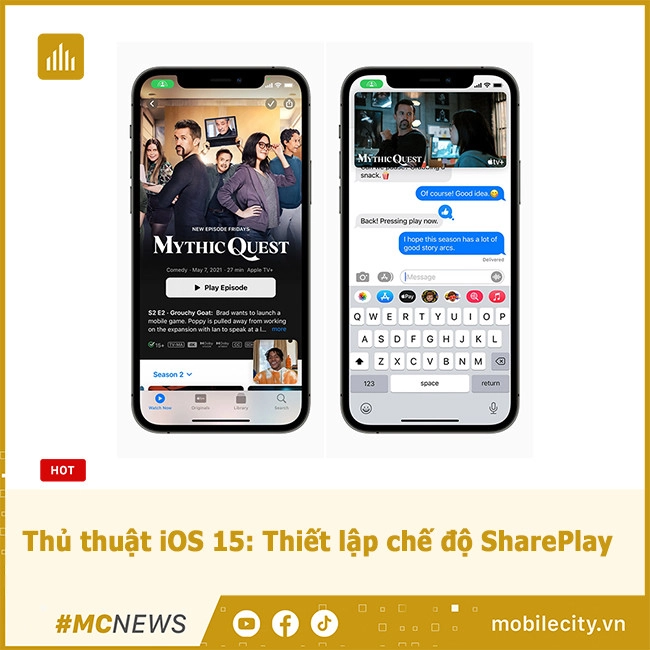
Với SharePlay trong ứng dụng FaceTime trong iOS 15, người dùng có thể đưa phim, chương trình TV và nhạc vào cuộc gọi FaceTime. Thưởng thức kết nối trong thời gian thực với người khác trong cuộc gọi – với quá trình phát lại được đồng bộ hóa và các điều khiển được chia sẻ, nhìn thấy và nghe thấy cùng các khoảnh khắc vào cùng một thời điểm. Người dùng cũng có thể chia sẻ màn hình của mình để hiển thị các ứng dụng, trang web, v.v. trong cuộc hội thoại.
Cách thiết lập SharePlay để xem video cùng nhau
Bắt đầu cuộc gọi FaceTime -> Màn hình chính -> Mở một ứng dụng truyền phát video hỗ trợ SharePlay -> Chọn một chương trình hoặc phim muốn xem -> Chạm vào nút Play -> chọn Phát cho mọi người (nếu nút này xuất hiện) để bắt đầu xem cùng với mọi người trong cuộc gọi.
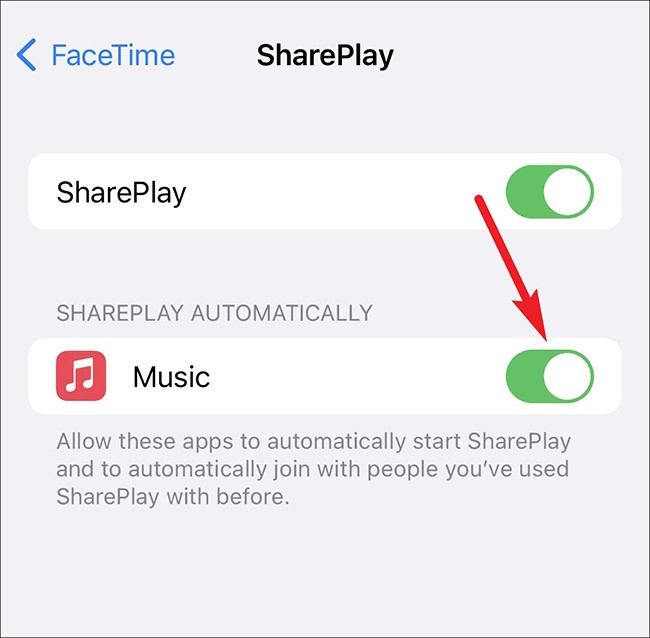
Những người khác trong cuộc gọi có thể phải chạm vào Tham gia SharePlay để xem video. Đối với tất cả những người trong cuộc gọi có quyền truy cập vào nội dung, video bắt đầu phát vào cùng một thời điểm. Những người không có quyền truy cập được yêu cầu lấy quyền truy cập (thông qua đăng ký, giao dịch hoặc dùng thử miễn phí, nếu có). Các điều khiển phát lại được chia sẻ bởi mọi người trong cuộc gọi đang xem nội dung, do đó bất kỳ ai cũng có thể nhấn Phát, Tạm dừng, Tua lại hoặc Tua đi nhanh. Người dùng có thể sử dụng Hình trong hình để tiếp tục xem video trong khi sử dụng một ứng dụng khác – đặt đồ ăn, kiểm tra email hoặc chuyển sang ứng dụng Tin nhắn và thảo luận về video bằng tin nhắn văn bản khi không muốn làm gián đoạn âm thanh của video đang chia sẻ.
Gửi nội dung đang xem trong SharePlay đến Apple TV
Nếu đã bắt đầu xem video cùng nhau trên iPhone, người dùng có thể gửi video đến Apple TV để thưởng thức trên màn hình lớn. Trên iPhone, hãy thực hiện một trong các tác vụ sau đây:
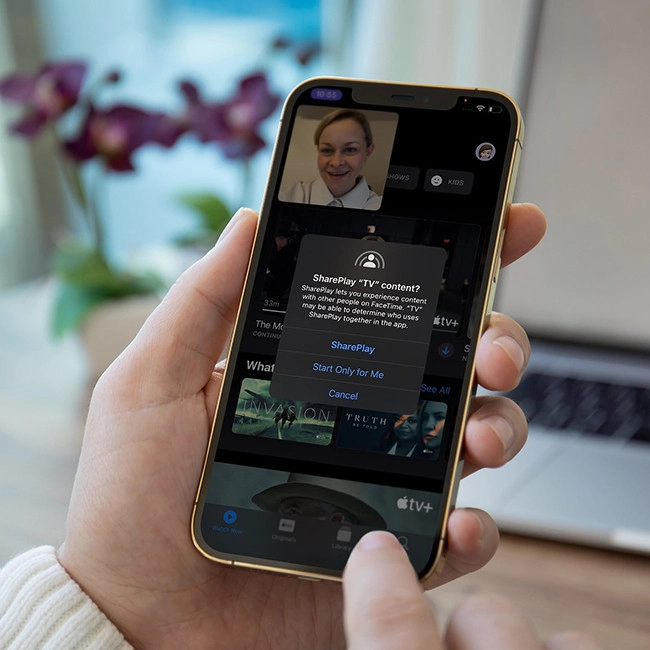
Trong ứng dụng truyền phát -> chạm vào nút AirPlay -> chọn Apple TV làm đích hoặc đơn giản hơn là vuốt từ dưới lên để Mở Trung tâm điều khiển -> chạm vào nút Đích phát lại -> chọn Apple TV làm đích phát lại.
Video sẽ phát đồng bộ trên Apple TV trong khi người dùng có thể tiếp tục cuộc hội thoại trên iPhone.
Nghe nhạc cùng nhau thông qua SharePlay
Bắt đầu cuộc gọi FaceTime nhóm -> Màn hình chính -> mở một ứng dụng truyền phát nhạc hỗ trợ SharePlay -> Chọn bản nhạc muốn nghe -> Chạm vào nút Phát để bắt đầu nghe nhạc cùng nhau. (Những người khác trong cuộc gọi có thể phải chạm vào Tham gia SharePlay để nghe nhạc).
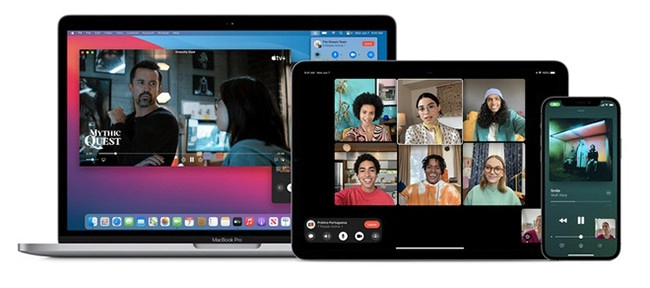
Đối với tất cả những người trong cuộc gọi có quyền truy cập vào nội dung, nhạc bắt đầu phát vào cùng một thời điểm. Những người không có quyền truy cập được yêu cầu lấy quyền truy cập (thông qua đăng ký, giao dịch hoặc dùng thử miễn phí, nếu có). Các điều khiển phát lại được chia sẻ bởi mọi người trong cuộc gọi có quyền truy cập, do đó bất kỳ người nào trong cuộc gọi cũng có thể nhấn Phát, Tạm dừng, Tua lại, Tua đi nhanh hoặc chuyển sang bài tiếp theo.











Hỏi đáp & đánh giá Thủ thuật iOS 15: Thiết lập chế độ SharePlay
0 đánh giá và hỏi đáp
Bạn có vấn đề cần tư vấn?
Gửi câu hỏi